Choix des lecteurs
Articles populaires
Bonjour, chers lecteurs ! Dans cet article, je vais vous montrer comment mettre à jour le navigateur Yandex vers dernière version gratuit pour Windows 7, 8, 10. Les instructions sont étape par étape, avec des images, de sorte que même un utilisateur de PC novice peut les gérer.
À chaque mise à jour, les développeurs éliminent les erreurs et les défauts trouvés et comblent les soi-disant « trous ». Les mises à jour incluent également des améliorations de l'interface et l'ajout de nouvelles fonctions au navigateur Yandex.
Comment mettre à jour gratuitement le navigateur Yandex vers la dernière version sous Windows 7, 8, 10
2. Sur la page qui s'ouvre, nous voyons : la version actuelle du navigateur Yandex, ainsi que le message « Mise à jour disponible dans mode manuel". Cliquez sur le bouton "Mettre à jour". 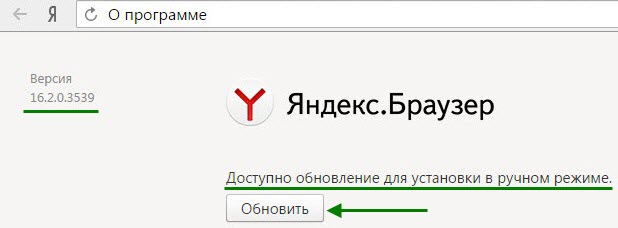
3. Nous voyons maintenant que le navigateur Yandex a commencé à se mettre à jour vers la dernière version, le temps de mise à jour dépend de la vitesse de votre connexion Internet. 
4. Une fois la mise à jour terminée, nous voyons le message "La mise à jour est terminée. Redémarrez Yandex pour que les mises à jour prennent effet." Cliquez sur le bouton "Redémarrer", après quoi le navigateur Yandex redémarrera et se mettra complètement à jour. 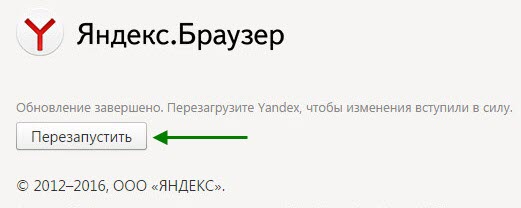
5. Encore une fois, accédez à la section « À propos du navigateur Yandex » et vérifiez que la version du navigateur a été remplacée par une version plus récente, ainsi que le message « Vous utilisez version actuelle Yandex". 
Si vous décidez d'utiliser le navigateur Yandex sur votre ordinateur pour la première fois, vous pouvez le télécharger depuis le site officiel en suivant ce lien https://browser.yandex.ru
Encore une fois, je tiens à vous rappeler que tout programmes gratuits Il est nécessaire de télécharger à partir des sites officiels afin de ne pas détecter divers aperçus ou certains types de virus.
La plupart des programmes et applications Yandex peuvent être téléchargés et installés en toute liberté. De nombreux utilisateurs souhaitent savoir comment installer navigateur gratuit Société Yandex, puis mettre à jour ce navigateur sans problème ? En règle générale, l'installation des programmes Yandex ne pose pratiquement aucune difficulté - tout ici est plus ou moins clair et des ambiguïtés surviennent souvent lors de la mise à jour. Vaut-il la peine de télécharger constamment de nouvelles versions ou pouvez-vous tout laisser tel quel, et quelle est la bonne façon de mettre à jour le navigateur Yandex ?
Le navigateur lui-même est aussi orienté utilisateur que possible ; il possède au départ de nombreuses fonctionnalités utiles, il vaut donc la peine de l'utiliser comme navigateur principal.
Les caractéristiques suivantes plaident en faveur du navigateur Yandex :
À propos, dans la dernière version du navigateur Yandex - 14.7, l'utilisateur trouvera les améliorations suivantes : avant même de télécharger le nouveau base de données antivirus, le programme envoie une demande concernant les nouvelles menaces virales et grâce à cette approche, même sans mettre à jour le navigateur Yandex, la protection antivirus fonctionne correctement. De plus, les développeurs ont pris en compte les souhaits des utilisateurs et ont introduit dans la mise à jour un algorithme interdisant le lancement non autorisé d'objets flash, de vidéos et d'autres contenus similaires. En fait, dans cette version, l'utilisateur contrôle presque tout.
Si vous souhaitez mettre à jour le navigateur Yandex, la nouvelle version sera simultanément intégrée au courrier, stockage en ligne, recherche intelligente, cartes et bien d'autres services utiles. Le processus de mise à jour lui-même est simple, même pour les débutants.
La séquence d'actions est la suivante :
C'est important de savoir ? que lorsque vous mettez à jour le navigateur : les mots de passe, les identifiants, l'historique de navigation, les favoris, les pages fréquemment visitées sont enregistrés, les mises à jour n'affectent que le programme.
La concurrence est un excellent moteur de progrès, et donc, dans la lutte pour attirer l'attention des utilisateurs, chacun d'eux publie régulièrement de nouvelles versions et mises à jour. Ils proposent généralement des solutions utiles qui rendront le navigateur plus moderne et plus pratique, alors n’en ayez pas peur. Yandex gratuit La mise à jour du navigateur n'est pas du tout difficile et le résultat ne décevra pas même l'utilisateur le plus exigeant.
Salut tout le monde. Si vous envisagez de mettre à jour gratuitement le navigateur Yandex vers la dernière version et que vous ne savez pas comment le faire, vous êtes au bon endroit.
Puisque dans cet article, nous mettrons d'abord à jour le navigateur Yandex sur un ordinateur exécutant système opérateur Windows 7, 8, 10.
Et puis, je vais vous montrer comment mettre à jour le navigateur Yandex sur votre téléphone ou tablette Android.
Que donne la mise à jour du navigateur Yandex ?
Les mises à jour des navigateurs ou de certains programmes apportent diverses améliorations. Pour être plus précis, les développeurs suppriment les erreurs trouvées, les défauts, appelés « trous », à l'aide desquels les attaquants peuvent pirater le programme.
De plus, les mises à jour étendent les fonctionnalités du navigateur. Par exemple, dans la dernière version du navigateur Yandex, le mode Protéger a été ajouté.
Et en version mobile Le navigateur Yandex est apparu, ce qui est une bonne nouvelle. Le seul point négatif des mises à jour est le design légèrement modifié, mais après une semaine supplémentaire, on s'y habitue.
N'oubliez donc pas de mettre à jour de temps en temps, et je vais vous montrer comment procéder ci-dessous.
Comment mettre à jour gratuitement le navigateur Yandex vers la dernière version sur Windows 7, 8, 10
1. Tout d'abord, vous devez ouvrir le navigateur Yandex, puis accéder au menu en cliquant sur l'icône « Menu » en haut du navigateur à droite. Dans le menu qui s'ouvre, passez le curseur sur la ligne « Avancé ». Dans la fenêtre qui apparaît, cliquez sur la ligne « À propos du navigateur Yandex ».
2. Dans la fenêtre qui s'ouvre, cliquez sur l'élément « Mettre à jour ». 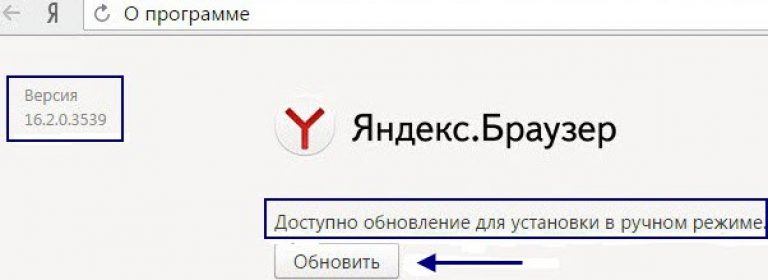
3. Nous attendons la mise à jour du navigateur Yandex. 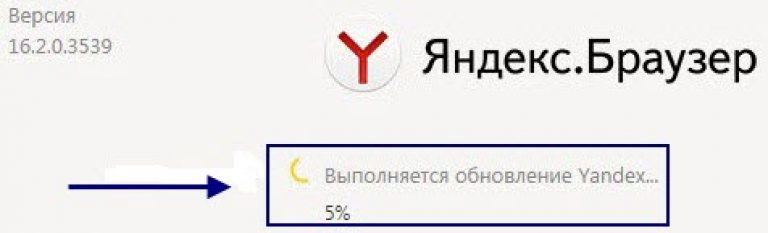
4. Maintenant, nous voyons que notre navigateur Yandex a été mis à jour, cliquez sur l'élément « Redémarrer ». 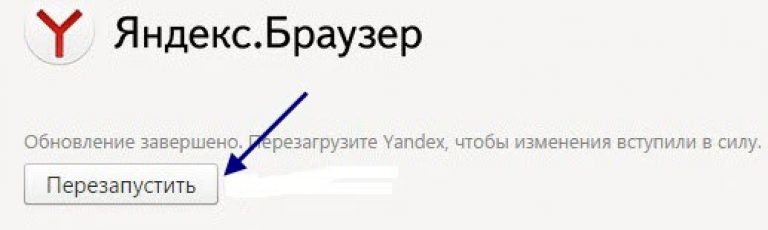
Comme vous pouvez le constater, la mise à jour n'a rien de compliqué : si nous ouvrons à nouveau la page « À propos du navigateur Yandex », nous verrons la version actuelle et un message sur sa pertinence. 
Comment mettre à jour le navigateur Yandex sur un téléphone Android
2. Sélectionnez « Mes applications et jeux ». 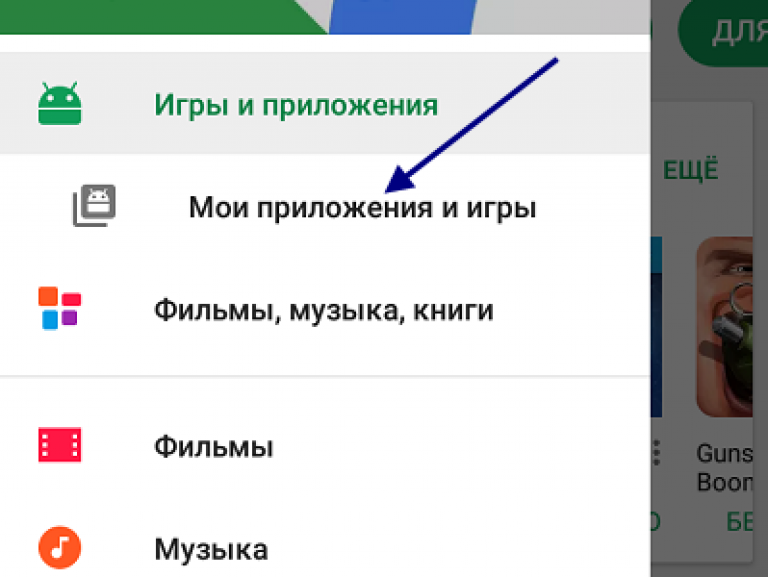
3. Recherchez le navigateur Yandex parmi la liste des applications nécessitant une mise à jour et cliquez sur le bouton « Mettre à jour ». (Par exemple Navigateur Google Chrome). 
Vous savez maintenant comment mettre à jour gratuitement le navigateur Yandex vers la dernière version, c'est tout pour moi, je vous souhaite du succès.
Il est très simple de mettre à jour gratuitement le navigateur Yandex vers la dernière version. Le programme est distribué gratuitement, tout comme ses mises à jour.
Il s'agit d'un logiciel populaire et de haute qualité, qui occupe en Russie la deuxième place en termes de téléchargements parmi les navigateurs (après Google Chrome).
Cela s'explique par le fait que le programme est pratique et simple, mais en même temps productif et fonctionnel.
Le programme Yandex Browser a été créé en 2012. Actuellement, il est activement amélioré, de nouvelles versions apparaissent, des mises à jour sont régulièrement publiées pour éliminer les bugs et les lacunes.
L'interface de ce programme est similaire à bien des égards à l'interface Chroma. Le logiciel est productif, la vitesse de fonctionnement et la vitesse de chargement des pages sont très élevées. Il y a un certain nombre fonctions utiles, comme le mode Turbo. Ils vous permettent de rendre votre expérience de navigation encore plus rapide, même avec une connexion Internet lente.
Ce navigateur est totalement sûr à utiliser. Il est équipé de modules complémentaires qui bloquent les menaces virales et vous avertissent lorsque vous visitez un site de phishing. De plus, le navigateur lui-même bloque les fenêtres publicitaires pop-up.
Un haut degré de confidentialité des informations personnelles est également garanti grâce aux paramètres de sécurité, qui vous permettent de choisir quelles informations et sur quels sites l'utilisateur souhaite se cacher.
Page d'accueil des téléchargements de Yandex.Browser
L'une des qualités positives de ce critique est mise à jour automatique quelles que soient les actions de l'utilisateur. Pour démarrer le processus de mise à jour, la confirmation de l'utilisateur de l'ordinateur n'est pas requise. Le processus se déroule entièrement dans arrière-plan.
De plus, le navigateur ne nécessite pas de redémarrage du programme ni de redémarrage de l'ordinateur. Cela peut être fait à tout moment opportun. Et après cela, les mises à jour prendront effet.
Dans certains cas, cette fonctionnalité peut être désactivée. Il faut ensuite l'activer à nouveau. Cela peut être fait manuellement. De même, cette fonctionnalité est désactivée si l'utilisateur ne souhaite pas mettre à jour le navigateur.

Après mise à jour
Méthode d'installation la plus simple dernière version du navigateur– mise à jour effectuée automatiquement directement depuis le navigateur. Cette méthode permet de gagner beaucoup de temps. Mais comme mise à jour manuelle, cela n'est nécessaire que pour ceux dont le navigateur n'installe pas les nouvelles versions de manière indépendante. Pour démarrer la mise à niveau automatiquement, procédez comme suit :
Cet algorithme ne fonctionne que dans les versions les plus anciennes du programme. Les nouveaux n’ont même pas l’icône d’engrenage. Sans parler des différences dans toute l’interface interne. Nous devons donc agir différemment.
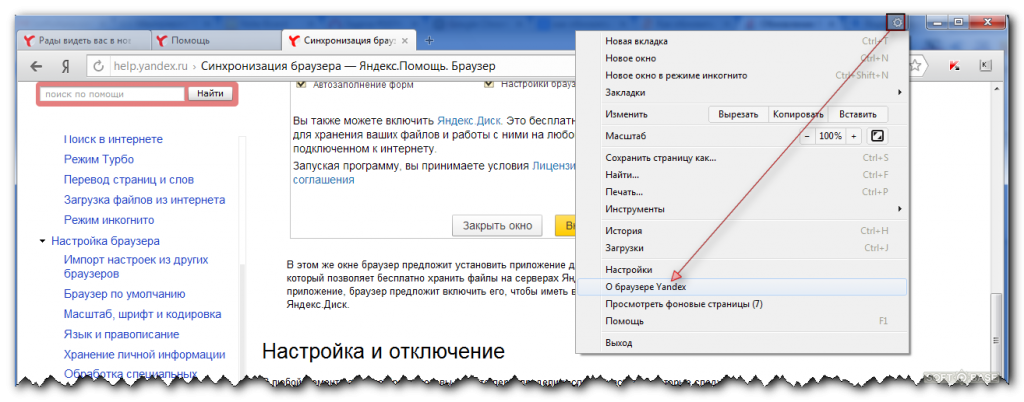
Mise à jour automatique
Dans les nouvelles versions, la mise à jour s'effectue presque toujours indépendamment en arrière-plan. Mais si, pour une raison quelconque, cela ne se produit pas, l'utilisateur doit alors agir comme ceci :
Après avoir ouvert le navigateur, la nouvelle version sera déjà installée.

Mise à jour dans une nouvelle version
Tous les utilisateurs ne mettent pas à jour logiciel gratuit . Certains sont d’avis qu’il est plus facile et plus efficace de simplement supprimer programme obsolète et téléchargez-le à nouveau. Mais déjà mis à jour. Et avec un logiciel gratuit (qui comprend Navigateur Yandex) cette approche ne pose aucun problème. Dans ce cas, le processus de mise à jour comporte trois étapes :
Vous devez télécharger un logiciel gratuit exclusivement à partir du site officiel. Non seulement c’est le plus sécurisé, mais cela garantira également que la dernière version est installée. Parce que sur les sites officiels, ils présentent toujours la version la plus récente du programme.
Si l'utilisateur n'a installé qu'un seul navigateur, il est alors très important de télécharger le programme pour une installation ultérieure. Pour télécharger, vous devez vous rendre sur le site www.browser.yandex.ru. Sur la ligne de départ page d'accueil le site aura une boîte gris foncé visible vous demandant de télécharger le navigateur. Vous devez cliquer sur le bouton jaune « Télécharger » dans ce champ. Après cela, choisissez le type d'appareil pour lequel vous avez besoin d'un navigateur : smartphone, tablette ou PC. Lancez ensuite le téléchargement.
Pour supprimer l'ancienne version, procédez comme suit :
Il est conseillé de supprimer l'ancienne version et d'en installer une nouvelle lorsque le navigateur commence à mal fonctionner, se bloque souvent, fonctionne lentement, etc. Et également dans les cas où, après la mise à jour, des bizarreries, des plantages et des blocages ont commencé. Autrement dit, lorsque la mise à jour n'a pas été installée correctement ou qu'elle n'a pas pu résoudre le problème dans le navigateur.
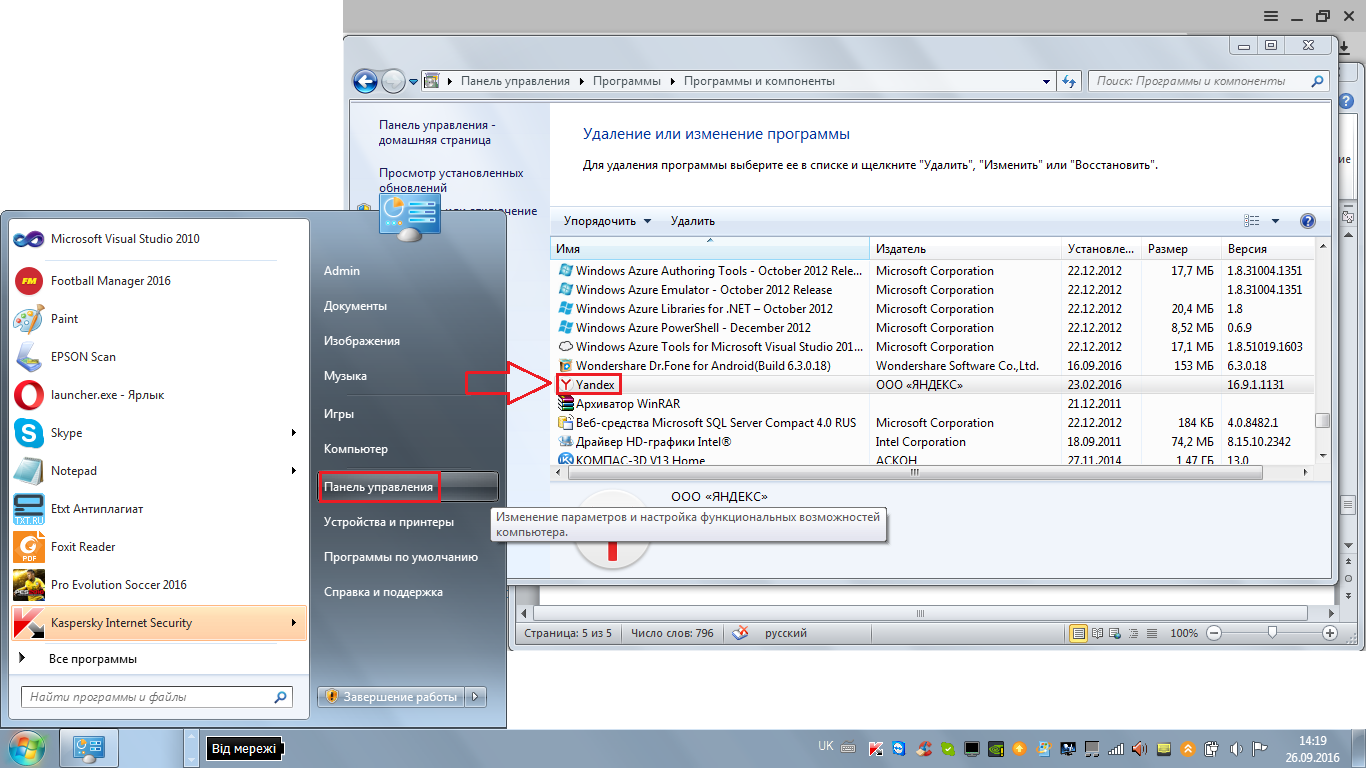
Suppression de Yandex.Browser
à installer nouveau navigateur, recherchez celui que vous venez de télécharger sur votre ordinateur fichier d'installation. Par défaut, il se trouve dans le dossier Téléchargements. Dans celui-ci, recherchez le fichier d'installation du navigateur (généralement Yandex.exe). Une fois que la fenêtre du système de sécurité apparaît, confirmez vos actions (cliquez sur le bouton « Exécuter »).
Une fenêtre apparaîtra avec un certain nombre de fonctions. Si vous souhaitez que ce navigateur soit utilisé par défaut, cochez la case à côté de l'élément approprié.
Après cela, vous pouvez cliquer sur le bouton "Commencez à utiliser". Le programme vérifiera l'accès à Internet. Après cela, une fenêtre s'ouvrira montrant le processus d'installation.
(1
notes, moyenne : 1,00
sur 5)
Dois-je mettre à jour le navigateur Yandex vers la dernière version ? Certainement nécessaire. Il y a de fortes chances que la nouvelle version soit plus rapide et plus stable.
À propos, il est aujourd'hui utilisé par un grand nombre d'utilisateurs. Il occupe la deuxième place, juste derrière le chrome.
Plus récemment, le championnat a été organisé par Mozilla Firefox– Aujourd’hui, tout a changé. Il occupe la quatrième position et a peu de chances de regagner ce qu'il a perdu.
Vous pouvez mettre à jour le navigateur Yandex vers la dernière version sur un ordinateur ou un ordinateur portable avec Windows 7, Windows, 8 ou Windows 10 différentes façons, y compris en le faisant automatiquement à l'avenir.
Je vais décrire trois options - toutes sont en russe, gratuites, sans inscription. Tout ce dont vous avez besoin est Internet, dont vous disposez.
J'utilise cette méthode tout le temps, je vais donc commencer par elle. Il s'agit d'un programme de mise à jour des programmes.
Il y a vraiment un inconvénient : le programme est payant, ou plutôt la version premium est payante. Manger version gratuite, seulement elle recherche et vous montre uniquement ce qui nécessite votre intervention.
Si vous cherchez comment mettre à jour le navigateur Yandex, vous l'avez installé via ce que l'on appelle le programme d'installation complet.
Ensuite, rien ne se fait automatiquement et vous devez tout faire vous-même (télécharger et installer). Cependant, voyons maintenant.
Lancez le navigateur Yandex et cliquez sur l'icône « trois bandes » en haut. Passez ensuite la souris sur le mot « avancé ». apparaîtra nouvel encart. Sélectionnez et cliquez sur la ligne « à propos du navigateur Yandex ».
 Une nouvelle fenêtre s'ouvrira et vous verrez ce dont vous avez besoin.
Une nouvelle fenêtre s'ouvrira et vous verrez ce dont vous avez besoin.
 De plus, il n’y a rien de spécial à écrire. Lorsque vous cliquez sur « mettre à jour », le téléchargement de la dernière version commencera immédiatement.
De plus, il n’y a rien de spécial à écrire. Lorsque vous cliquez sur « mettre à jour », le téléchargement de la dernière version commencera immédiatement.
Cette option vous invite à télécharger Version mise à jour afin que la dernière version soit toujours installée automatiquement.
Développeur:
Yandex
Système d'exploitation :
XP, Windows 7, 8, 10
Interface:
russe
| Articles Liés: | |
|
La correction de l'erreur MTP USB n'a pas fonctionné - que faire
Bonjour. La situation où l'ordinateur ne voit pas le téléphone ou la tablette... Comment mettre des images sur votre bureau ?
Nous continuons à vous présenter les bases de la personnalisation d'écran... Comment combiner rapidement des images dans un fichier pdf
À l'aide de l'utilitaire JPG To PDF Converter, vous pouvez convertir des fichiers... | |